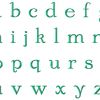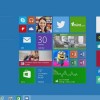Windows 7から10へのアップグレード前にすべき4つのバックアップ
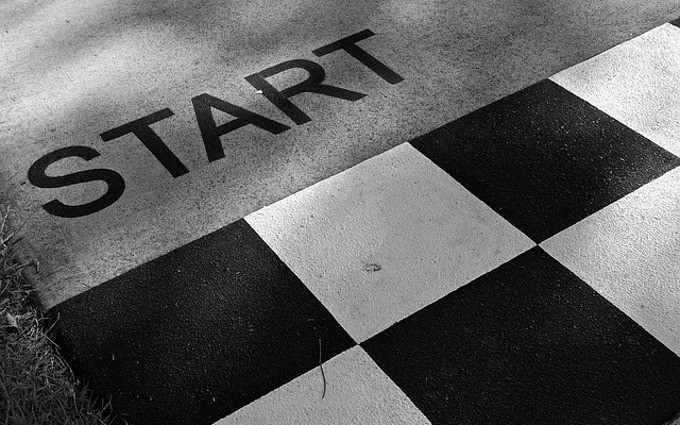
Windows10への無償アップグレードが7/29に迫っていますね。
アップグレードは既にお済みでしょうか?
アップグレードしたいけど、その前にバックアップって必要なんだよね?でも、一体何をすればいいのかわからないんだけど…という方も多いと思います。
まずは、そもそもどんな種類のバックアップがあるのかを理解するのが近道だと思います。
いきなり手順を見ても、一体それが何の役に立つのか、自分に必要なのかさえわかりませんからね。
今回は、わかりにくいバックアップの種類をやさしく説明しようと思います。
具体的な手順が書いてあるページは他にもあるので、その辺のことは詳しく書きません。
バックアップの種類
解説するバックアップは、全部で4つです。
- リカバリディスク
- システム修復ディスク
- システムイメージ
- データバックアップ
リカバリディスク
最近のパソコンには、あらかじめ、そのパソコンだけで使えるWindowsのOEM版がインストールされていることが多いです。
昔はインストールCDやDVDが付属していましたが、最近のパソコンはほとんど付属していませんよね。
なので、パソコン購入時にインストールディスクがついていなかった場合、かつ、パソコンを工場出荷時の状態に戻したい場合には、リカバリディスクが必要になります。
リカバリディスクには、Windows OSとそのパソコンのハードウェアを正常に動かすためのドライバーなどが入っています。
システム修復ディスク
Windowsの起動で問題があれば、まずは、セーフモードでWindowsを起動します。
もしセーフモードがうまくいかなければ、「システム回復オプション」の出番です。
システム回復オプションでは以下のことができます。
- スタートアップ修復 Windowsを起動できない問題を自動的に修復します
- システムの復元 Windowsを前の状態に復元します
- システムイメージの回復 以前に作成したシステムイメージを使用して、コンピュータを回復します
- Windowsメモリ診断 コンピュータでメモリのハードウェアエラーが発生しているか確認します
- コマンドプロンプト コマンドプロンプトウィンドウを開きます
「システム回復オプション」は、「Windows RE」により起動します。
「Windows RE」そんなWindowsがあったんですね。(私も今回初めて知りました)
「Windows RE」は、「Windows Recovery Environment」の略です。
Windows7がインストールされていれば、Windows REは、Windows7がインストールされているCドライブとは別に「システムで予約済み」というパーティションにインストールされています。
このため、HDDからシステム回復オプションを起動することができます。
しかし、なんらかの問題があり、HDDからシステム回復オプションが起動できない場合、
システム修復ディスクが必要になります。
システム修復ディスクがあれば、HDDからシステム回復オプションを起動できなくても、ディスク(CDで収まるサイズです)があれば、システム回復オプションを起動できます。
つまり、システム修復ディスクはWindows REのバックアップということになりますね。
システムイメージ
リカバリディスクがシステムを工場出荷状態に戻すのに対して、システムイメージは、システムをバックアップした時点の状態に戻すためのものです。
このため、パソコンの調子がいいときに作成しないと意味がないです。
また、システムイメージ単独では、バックアップから復旧させることができません。
まずは、先ほどのシステム回復オプションを起動することが前提になります。
システムイメージは、OSがインストールされているCドライブまるごとのバックアップですので、Windows OSだけでなく、Cドライブに保存されている個人用データなども含めて元に戻すことができます。
データバックアップ
Cドライブ以外のドライブに保存されているデータのバックアップです。
主に写真や動画などでしょうか。
Explorerで自分にとって大事なデータをチェックしましょう。
こちらは特にツールなど使用せず、単純に外付けHDD、USBメモリなどにコピペすればバックアップになります。
また、Cドライブ以外にインストールしているアプリがあれば、アプリ名をメモしておきましょう。
アプリをバックアップするなら、ドライブまるごとバックアップすることもできますが、容量も大きいと思いますので、私の場合、もし何かあれば、メモからアプリを1つ1つインストールし直します。
インストールして使ってないアプリとかありますからね。
保存されているアプリ固有のデータが失われる可能性がありますが、この際あきらめて、すっきりした状態にするのもいい気分です。
以上、4つのバックアップがあれば、安心してWindows10へアップグレードすることができますね。
具体的な手順については、今回書きませんでしたので、検索エンジンで他のサイトを検索してみてください。